PROJEKT ELDOŠ ELEARNING DO ŠKOL! MODUL 6 TUTOROVÁNÍ V ONLINE VZDĚLÁVÁNÍ
|
|
|
- Jitka Bartošová
- před 8 lety
- Počet zobrazení:
Transkript
1 1 PROJEKT ELDOŠ ELEARNING DO ŠKOL! MODUL 6 TUTOROVÁNÍ V ONLINE VZDĚLÁVÁNÍ
2 2 OBSAH 6.1 Počítačové systémy pro řízení výuky a Moodle Co znamenají zkratky LMS a CMS LMS Moodle se představuje Co přináší Moodle Šest stupňů od prázdného kurzu k elearningu Co tedy nabízí Moodle Jak komunikovat v elearningu Význam komunikace v elearningu Formy komunikace v elearningu Komunikace v LMS Moodle Profil uživatele a blogy Systém posílání zpráv Novinky jako diskusní fórum Uživatelská diskusní fóra Sociální sítě a LMS Moodle...24
3 3 6.1 Počítačové systémy pro řízení výuky a Moodle PRŮVODCE STUDIEM 1 Tutorování je v současné době neodbytně spjato s e-learningem, i když dříve tomu tak nebylo. Proto si v této části kapitoly připomeneme, co si představit pod pojmem počítačový systém pro řízení výuky a co znamenají zkratky LMS a CMS, které se obvykle spojují se systémem Moodle. Poté se dozvíte něco konkrétně o tomto systému a jeho krátké, ale úspěšné historii Co znamenají zkratky LMS a CMS V souvislosti s elearningem se často můžete setkat se zkratkou LMS. Je to zkratka z anglického termínu learning management system, který do češtiny obvykle překládáme jako systém pro řízení výuky nebo ještě výstižněji systém pro řízení vzdělávání. Jedná se obvykle o počítačový program, umístěný na síti (v internetu), obvykle na serveru školy, do kterého vstupují učitelé a žáci prostřednictvím internetového prohlížeče a kde realizují většinu činností, které známe i z klasické, tedy nepočítačové výuky. Co všechno takový LMS nabízí žákům a studentům? najdou zde všechny důležité informace o předmětu, který studují, včetně závazných termínů, které musí při studiu dodržet najdou zde studijní materiály, které si mohou stáhnout a vytisknout nebo prohlížet na obrazovce najdou zde odkazy na další zdroje informací pro studium dostávají a prostřednictvím LMS také odevzdávají úkoly, včetně testů, po jejich splnění a následném vyhodnocení zjistí, jak v nich uspěli mohou se domlouvat i na dálku s ostatními žáky a učiteli prostřednictvím různých komunikačních nástrojů, jako jsou diskusní fóra nebo zprávy mohou si vést o průběhu výuky poznámky, určovat vlastní termíny a jiným způsobem si organizovat své studium a samostudium a to všechno v rámci jediného systému, který je na jedné straně kompaktní, má jednotný vzhled a ovládání, na druhé straně však může být otevřený a propojený s dalšími programy a informačními zdroji v rámci celého internetu, včetně populárních sociálních sítí. Learning Management System LMS a studenti
4 4 Pro učitele nabízejí LMS systémy následující služby: mohou zde žákům umísťovat studijní texty a jiné studijní materiály nebo odkazy na jiné zdroje informací mohou žákům zadávat úkoly, hodnotit je a sledovat, jak úspěšně jednotliví žáci studují v prostředí LMS mohou pro žáky připravovat testy s různými typy otázek a úloh, které pak žáci v rámci svých úkolů plní mohou s žáky komunikovat, odpovídat na jejich otázky a dávat jim prostřednictvím LMS pokyny ke studiu mohou žákům plánovat činnost a kontrolovat dodržování stanovených termínů a to všechno opět v rámci jediného systému, prakticky stejného, jako využívají jejich žáci, ovšem samozřejmě s jinými možnostmi. LMS a učitelé K ZAPAMATOVÁNÍ 1 V elearningu a v souvislosti s LMS systémy se používají některé termíny, které nejsou v klasické výuce obvyklé. Podívejme se na některé z nich: kurz každý LMS je tvořen z jednotlivých kurzů, které často odpovídají vyučovacím předmětům (ale nemusí tomu tak vždycky být), v rámci kurzu pak najdete všechny nástroje, které se studiem daného předmětu souvisí tutor tutor je učitel, který řídí práci žáků a studentů v daném kurzu Slovo tutor znamená česky rádce. Tutor v elearningu, který probíhá často samostudiem, se skutečně více než výukou zabývá radami a řešením problémů, které žáci při studiu mají. tvůrce (autor) tvůrce je uživatel LMS systému, který vytváří kurzy a naplňuje je obsahem (studijními materiály, úkoly, termíny, apod.) Tvůrce kurzu je obvykle učitel, který vyučuje daný předmět a připravuje jeho elearningovou podobu v rámci LMS. administrátor (správce) jako každý počítačový program musí mít i LMS někoho, kdo jej instaluje, udržuje a v případě potřeby opravuje, administrátor LMS také často vkládá do systému nové žáky a zavádí nové kurzy
5 5 Na mnoha zejména menších školách vykonává funkci administrátora LMS některý z učitelů informatiky nebo výpočetní techniky. host návštěvník LMS, který zde nemá žádnou stanovenou roli (tj. není ani žák, ani učitel nebo tvůrce), obvykle si může pouze prohlížet veřejně dostupné informace, ale nemá přístup k jednotlivým výukovým kurzům. V předcházejícím odstavci jste se dočetli, že kurz v LMS obvykle odpovídá jednomu vyučovacímu předmětu, který připraví tvůrce (učitel) pro své studenty. To však nemusí platit vždy. Jako kurzy v LMS lze například vytvořit: osobní stránky učitele, žáka nebo celé skupiny žáků (například pracovní skupiny) stránky třídy, zájmového kroužku nebo sportovního klubu školy stránky třídního nebo školního projektu (např. Co všechno víme o Egyptě) Tvůrci neboli autoři takových stránek pak nejsou pouze učitelé, ale i žáci a často pouze žáci. Proto je dobré, když se i žáci naučí v daném LMS tvořit a spravovat své kurzy. Takový LMS pak nemusí být pouhým strohým prostředím pro výuku, ale skutečnou virtuální školou i se všemi nevýukovými činnostmi. Některé školy došly tak daleko, že využívají LMS jako internetové stránky školy. když kurz není předmět ČÁST PRO ZÁJEMCE 1 Nevěříte, že lze v LMS vytvořit plnohodnotné stránky školy? Podívejte se na příklad úspěšných stránek jedné školy z moravskoslezského kraje: Tyto stránky školy jsou vytvořeny v LMS Moodle, kterým se budeme zabývat i my v naší příručce. Je to nejrozšířenější LMS systém, který se v současné době ve světě používá, proto se s ním i vy na školách můžete setkat nejčastěji.
6 6 ÚKOL K ZAMYŠLENÍ 1 I když v tuto chvíli ještě nevíte, jaké všechny nástroje nabízí konkrétní LMS svým tvůrcům, zkuste se přesto zamyslet, jaké kurzy byste jako autoři žáci mohli vytvořit v rámci školního LMS. Chtěli byste mít takovou možnost? Neboť elearning je poměrně mladá disciplína, můžeme se v této souvislosti často setkat s na první pohled různými pojmy, které však prakticky znamenají totéž. Již samotné slovo elearning se píše různými způsoby často také jako e-learning, e-learning nebo pouze jako zkratka el. Také náš termín systém pro řízení vzdělávání, pro který jsme zatím používali anglickou zkratku LMS, může být označen i jinými zkratkami a termíny, jako například: CMS neboli Course Management System (doslova: systém pro správu kurzů) LCMS neboli Learning Content Management System (doslova: systém pro správu vzdělávacího obsahu) VLE neboli Virtual Learning Environment (doslova: virtuální prostředí pro vzdělávání) Ve skutečnosti jsou však všechny tyto pojmy takřka záměnné, v češtině bychom řekli, že se jedná o synonyma (pojmy se stejným významem). LMS není jediná zkratka SAMOSTATNÝ ÚKOL 1 Zkuste si dát do svého oblíbeného vyhledávače některou z výše uvedených zkratek (LMS, CMS, LCMS, VLE) a podívejte se, kolik různých webových stránek na toto téma najdete. Všimněte si také, kolik z nich obsahuje alespoň zmínku o systému Moodle. Zkuste si do vyhledávače vložit také termín virtuální univerzita. Tento marketingově zajímavý termín je dalším synonymem k výše uvedeným zkratkám.
7 LMS Moodle se představuje S pojmem Moodle nebo LMS Moodle, popř. CMS Moodle se setkal snad každý, kdo se zajímal o problematiku elearningu. Není divu, protože Moodle je systém pro řízení vzdělávání, který i přes svou krátkou historii bezkonkurenčně vévodí světovým tabulkám v oblasti školního i podnikového vzdělávání. Můžete tedy říci, že Moodle je nejrozšířenější LMS systém na světě i v České republice. Program Moodle vytvořil koncem 90. let minulého století Martin Dougiamas, tehdy správce počítačové sítě na jedné australské univerzitě, kterému vadilo, že tehdejší elearningová řešení byla uživatelsky málo přívětivá a často spíše od elearningu odrazovala, než aby ukazovala jeho výhody a přednosti. Prototyp elearningového systému pod názvem Moodle spatřil světlo světa již v roce 1999, ovšem první skutečně oficiální a volně dostupná verze programu Moodle 1.0 se objevila 20. srpna roku O něco později, v březnu 2003, se objevila díky českým nadšencům česká verze tohoto LMS. První verze LMS Moodle byly určeny spíše pro menší školy s malým počtem tříd, ale během dalších několika let se vyvinul v systém pro řízení vzdělávání, který mohou využívat malé školy (dokonce i jednotlivci) stejně jako velké světové univerzity o několika desítkách tisíců žáků a pedagogů. Jednu z největších a nejznámějších instalací Moodle má v současné době britská Open University s více než uživateli. To, že Moodle je v současné době nejrozšířenější LMS systém, který využívají různé typy škol od základních až po vysoké, má velkou výhodu. Žáci během svého studia vystřídají několik různých škol, je však velmi pravděpodobné, že na všech narazí na LMS postavený právě na bázi Moodle. Slovo Moodle je ve skutečnosti zkratkou znamenající Modular Object Oriented Dynamic Learning Environment neboli česky objektově orientované modulární prostředí pro výuku. Tuto zkratku však už dneska téměř nikdo nezná. Slovo moodle se stalo synonymem dělání věcí podle svého, hravosti a tvořivosti, která často vede k pochopení řešeného problému. Pedagogická teorie označuje takovou formu vzdělávání termínem konstruktivismus. Protože nechceme v této příručce rozvíjet nějaké odborné pedagogické teorie, uvedeme si pouze některé přínosné poznatky, které konstruktivismus přináší do školní výuky. Co je to Moodle Jak vznikl Moodle Jak se Moodle vyvíjel Co znamená Moodle Co je to konstruktivismus
8 8 Učení je obzvlášť efektivní, pokud se při něm snažíme něco tvořit. Nové poznatky nepřejímáme mechanicky (jako básničku, kterou se naučíme nazpaměť), ale snažíme je sami objevit a pojmenovat. I chybami se člověk učí, proto se nemusíme při učení bát dělat chyby. Strach je nepřítel poznání. Místo strachu z neznámého ( jaké hrůzy to zase budeme v té matice probírat ) se můžeme na nové věci těšit jako na dobrodružné poznávání. Tyto poznatky nejsou ničím novým. Učitel národů Jan Ámos Szeges Komenský je shrnul již v polovině 17. století do výstižného svět v obrazech a škola hrou. Použití LMS Moodle pro výuku samozřejmě automaticky neznamená, že naše studium začne být oním světem v obrazech a školou hrou. Dnešní nástroje elearningu spolu s kreativním prostředím LMS Moodle však vytvářejí podmínky pro to, aby se takové kurzy plné dobrodružství poznání mohly vytvářet. Moodle a škola hrou ČÁST PRO ZÁJEMCE 2 Znáte Komenského Svět v obrazech latinsky Orbis pictus? Tato původně učebnice latiny se stala základem moderní a na svou dobu přímo revoluční příručkou pedagogiky, která mnohdy není doceněna ani dnes. Zkuste se podívat na internet, co k tomuto pojmu najdete. A pak zkuste tyto informace číst z pozice člověka žijícího v 21. století, vybaveného internetem a počítačem, který umí zobrazovat fotografie, animace i filmy. Není tato doba přímo určená pro realizaci některých revolučních Komenského myšlenek? 6.2 Co přináší Moodle PRŮVODCE STUDIEM 2 V této části kapitoly si uvedeme, jaké vzdělávací nástroje s sebou elearningové prostředí LMS Moodle přináší. Nebudeme se však jimi zabývat nijak podrobně, spíše jen nahlédneme pod pokličku některých z nich. Jednotlivé funkce si pak podrobněji probereme v dalších kapitolách.
9 9 Tuto část kapitoly proto neberte jako něco, co je třeba se naučit a ihned pochopit. Spíše si se zájmem přečtěte, co na vás v dalších krocích tohoto kurzu čeká a co všechno se můžete s pomocí LMS Moodle postupně naučit Šest stupňů od prázdného kurzu k elearningu Než si ukážeme, jaké možnosti přináší do elearningu a vzdělávání vůbec LMS systém Moodle, uvedeme si šest vývojových fází, kterými postupně elektronické kurzy procházejí, než se z nich stane plnohodnotný elearning. Označíme si je pořadovými čísly 1 až 6. Stupeň 0 bude prázdný, ještě informacemi nenaplněný kurz. Pokud by někdo chtěl, aby byly vytvářeny rovnou plnohodnotné elearningové kurzy, zřejmě by jich mnoho nevzniklo. Takové kurzy se obvykle vytvářejí postupně, přidáváním stále složitějších prvků a nástrojů. Od jednoduchých kurzů, které jsou vlastně jenom sbírkou studijních textů, se tak můžeme postupně dostat až k nejdokonalejším interaktivním kurzům, které využívají všechny dostupné vymoženosti, které nám dnes počítače a elearning nabízejí. Jak tedy vypadá oněch šest stupňů k dokonalému elearningu? 0. kurz obsahuje pouze základní údaje o předmětu, nejsou v něm ještě žádné výukové materiály, takovému kurzu se také někdy říká prázdný kurz 1. učitel v kurzu vystavuje výukové materiály, převážně textové nebo prezentace, které si žáci mohou prohlížet nebo stahovat 2. kurz již obsahuje komunikační nástroje (diskusních fóra, chatu, , blogy apod.), pomocí kterých může žák komunikovat s učitelem nebo svými spolužáky a prezentovat tak své názory 3. učitel může řídit výukový proces, zadávat úkoly, testovat znalosti žáků a hodnotit je 4. kurz obsahuje interaktivní, multimediální a dynamické prvky, jako jsou animace, videosekvence nebo počítačové simulace vyučovaných dějů 5. učitel může řídit činnost jednotlivých žáků a individualizovat ji, například ovlivňovat, které úkoly má žák splnit na základě jeho předcházejících výsledků 6. žáci mohou aktivně přidávat vlastní poznámky nebo zdroje ke studijním materiálům a pomocí vlastní činnosti modifikovat celý vzdělávací kurz Šest stupňů ke škole hrou Krok za krokem
10 10 O skutečném elearningu můžeme hovořit teprve od stupně s pořadovým číslem 2, kdy již kurz obsahuje alespoň základní komunikační nástroje. Předcházející stupně (kroky) jsou spíše přípravou na elearning, i když někteří autoři se spokojí pouze s naplněním prázdného kurzu studijními texty, tedy s krokem číslo 1. Na nejvyšším stupni (číslo 6) se žáci stávají aktivními spolutvůrci kurzu. Tím je zcela naplněna zásada konstruktivistického učení, o které byla řeč v předcházející části této kapitoly. Na této úrovni se již v některých rysech stírá rozdíl mezi učitelem a žákem, padá ona pomyslná bariéra, která odděluje svět učitelů od světa žáků. Žáci si uvědomují, že nejsou nepřáteli učitelů, ale naopak jejich spojenci, a že mají všichni dohromady jediný společný cíl učit (se) a naučit (se). Kdy začíná elearning? Vzdělávací komunita ÚKOL K ZAMYŠLENÍ 2 Dovedete si ve standardní škole představit situaci, kdy se žák stává učitelem a učitel žákem? Zkuste takovou situaci vymyslet a popsat. Dokážete v takovém prostředí popsat roli učitele jako tutora tedy ne jako neomylného zdroje jediné správné pravdy, ale jako průvodce studiem, jako rádce a pomocníka při vzdělávání se a samostudiu? Dokážete si představit, že se v této roli také něco sami naučíte? Co tedy nabízí Moodle Uvedeme si nyní, jaké nástroje nabízí LMS Moodle k postupnému naplnění výše uvedených šesti stupňů k dokonalému elearningu. Jako každý LMS i Moodle umožňuje umístit do svých kurzů studijní materiály v různé podobě. V rámci Moodle lze vytvářet vlastní materiály s využitím vestavěného editoru, mnohem častěji se však využívá méžnosti umístit do kurzy materiály vytvořené mimo Moodle například ve Wordu, Power Pointu a podobně. Do kurzu je také možné umístit odkazy na zdroje (soubory, webové stránky) umístěné mimo Moodle. Moodle si umí také poradit se studijními materiály vytvořenými pro jiné typy LMS programů, takže je možné přenášet informace a dokumenty i mezi různými LMS. Nástroje Moodle Prezentace učebních materiálů
11 11 Ke komunikaci mezi uživateli (žáky a učiteli) slouží v LMS Moodle systém interních zpráv, který připomíná oblíbené ICQ, lze však samozřejmě využívat i standardní elektronickou poštu. V každém kurzu je navíc umístěno standardní diskusní fórum Novinky, do kterého mohou učitelé zapisovat žákům nové zprávy. LMS Moodle však nabízí možnost umístit do kurzu i jiná fóra, například oblíbené je fórum typu nástěnka, kam může se svými myšlenkami a nápady přispívat každý, tedy žák i učitel. K plánování studia slouží v LMS Moodle kalendář, do kterého lze umísťovat události podobně jako do Outlooku (nebo dnes už i na chytřejší mobilní telefony). Každá časová událost v kurzu (např. termín pro splnění domácího úkolu) se do kalendáře vkládá automaticky. Navíc žáci si mohou vkládat do kalendáře i své soukromé termíny, které vidí jenom oni. Tak se mohou sami podílet na plánování své činnosti(a to dokonce nejen studijní). Zadávání úkolů probíhá v LMS Moodle prostřednictvím nástroje zvaného Úkol. Řešení úkolu žáci vkládají v podobě textu (k dispozici je vestavěný textový editor) nebo vložením jednoho či více souborů. Učitel hodnotí úkoly slovně nebo bodově na zvolené škále. Nesplněný úkol může žákovi vrátit k přepracování. Pro každý úkol lze nastavit termíny pro odevzdání. Tyto termíny se automaticky vkládají do kalendáře, který má v Moodle každý student. Kromě standardního nástroje Úkol existují v Moodle i jiné nástroje pro tento účel, které se snaží zpestřit někdy jednotvárné úkolování novými prvky. Mezi žáky oblíbený je například tzv. Workshop, který umožňuje, aby studenti sami anonymně hodnotili úkoly jiných studentů, náhodně vybraných. Oblíbeným nástrojem pro kontrolu a ověření znalostí v elearningu je také testování. Pro tyto účely je v LMS Moodle nástroj zvaný Test, který umožňuje vytvářet databáze testových otázek různých typů (např. ANO/NE, výběr z více odpovědí, přiřazování párů, doplňování, ) a z těchto otázek poté sestavovat testy. Pro zvýšení objektivity (zabránění opisování ) lze v rámci testu zamíchat otázky nebo provést náhodný výběr daného počtu otázek, takže každý žák nakonec dostane jiný test. Hodnocení testu provádí na rozdíl od jiných typů úkolů sám počítač, takže se žáci mohou dozvědět výsledky prakticky okamžitě. Učitel může zvolit, zda žák provádí test pouze jednou nebo zda jej může opakovat vícekrát (a opravit si předchozí špatný výsledek). Komunikace v Moodle Plánování studia a kalendář Zadávání úkolů a jejich zpracování Zadávání testů a jejich zpracování
12 12 Zajímavý a pro studenty atraktivní je režim testování, kdy student vidí své výsledky průběžně již během provádění testu a může tedy své chybné odpovědi opravovat, ovšem s určitou bodovou penalizací za každou opravu. Každý žák si sleduje své výsledky v rámci každého kurzu v tabulce splněných úkolů (jakési elektronické žákovské knížce ). Učitel také vidí výsledky jednotlivých studentů, navíc může sledovat záznam o všech aktivitách studenta, tedy o každé návštěvě kurzu, testu nebo studijního materiálu. Aby bylo možné do žákovské knížky v Moodle vložit i body (známky), které žák získal jiným způsobem než plněním úkolů v LMS (např. ústním zkoušeníkm nebo tradiční papírovou písemkou), existuje v LMS Moodle i tzv. offline úkol, který pouze slouží k zapsání hodnocení za určitou činnost. V rámci LMS Moodle má každý uživatel definovanou svou roli, která vymezuje jeho práva v systému a která platí obecně pro celý Moodle a všechny kurzy. Nejvyšší role a práva má administrátor, který spravuje celý LMS, poté je tvůrce kurzu, učitel a nakonec student (žák). Nejnižší práva má host, který nemůže vykonávat žádné činnosti kromě prohlížení. Jednotlivým účastníkům Moodle lze přidělit v jednotlivých kurzech různé role. Žák tak může být v jednom kurzu aktivním studentem (plní úkoly), v druhém pasivním hostem (může pouze číst studijní dokumenty) a v dalším tvůrcem (může sám vkládat materiály). Kontrola průběhu studia v kurzu Role účastníků kurzu 6.3 Jak komunikovat v elearningu PRŮVODCE STUDIEM 3 Co ještě není a co už je elearning? Pouhé umístění studijních materiálů, například elektronických skript, na internet obvykle ještě za elearning nepovažujeme. To, co dělá elearning skutečným elearningem, je navázání komunikace mezi žákem a učitelem nebo mezi žáky navzájem pomocí komunikačních nástrojů. V této kapitole si ukážeme, jaké nástroje pro komunikaci jsou v moderním internetu k dispozici a jaké z nich najdeme v obvyklých LMS systémech. Položíme si také otázku, zda musí komunikace probíhat uvnitř LMS systému a proč dnešní žáci a studenti raději komunikují mimo tyto systémy.
13 Význam komunikace v elearningu Ve druhé kapitole věnované možnostem LMS Moodle jsme si připomněli šest stupňů, které vedou od prázdného elearningového kurzu (stupeň 0) k dokonalému elearningu, ve kterém může student aktivně svou vlastní činností modifikovat a dotvářet obsah elearningového kurzu (stupeň 6). O elearningu přitom hovoříme obvykle ve chvíli, kdy kurz obsahuje komunikační nástroje, pomocí kterých mohou žáci a učitelé navzájem komunikovat a prezentovat své názory. Tento stupeň jsme si označili pořadovým číslem 2. V prezenční formě vzdělávání (presence = přítomnost, účast) se setkávají žáci a učitelé v jedné třídě a mohou tedy spolu komunikovat přímo, z očí do očí (Angličané říkají face to face, odtud také zkratka F2F). ELearning naopak představuje zejména distanční formu vzdělávání (distance = vzdálenost, odstup), která pro většinu žáků obvykle začíná ve chvíli, kdy žák doma otevře učebnici nebo zapne počítač, aby se učil. Při distanční formě vzdělávání je žák osamocen, a pokud chce komunikovat se svými spolužáky nebo s učitelem, musí k tomu využívat nástroje, které mu umožní i na dálku se spojit s ostatními žáky nebo učitelem. ELearning tyto nástroje nabízí. K čemu slouží komunikace v elearningu? Odpověď na tuto otázku vyplývá již z předcházejících řádků. Nahrazuje totiž přímý kontakt (F2F) mezi žáky a učitelem, popř. mezi žáky navzájem, v době, kdy nejsou spolu pohromadě v jedné učebně. To může být jednak v době po vyučování (nebo o víkendu), kdy se žáci doma učí nebo plní domácí úkoly, ale může také sloužit ke komunikaci se žákem, který z nějakých důvodů (obvykle nemoc) nemůže chodit do školy, ale nechce ztratit kontakt s výukou. Jaký je vztah komunikace a tutorování? Tutorování je způsob vedení výuky, kdy se učitel stává poradcem svým žáků a vede je k efektivnímu (samo)studiu. Komunikační nástroje slouží k tomu, aby mohl být se svými žáky i v době mimo výuku. Šest stupňů k elearningu Prezenční a distanční vzdělávání Komunikace v elearningu Komunikace a tutorování ÚKOL K ZAMYŠLENÍ 3 Zkuste si odpovědět na otázku, v jakém jiném případě byste ještě mohli využít komunikační nástroje elearningu k navázání komunikace se svými spolužáky nebo s učitelem.
14 Formy komunikace v elearningu V elearningu rozlišujeme tři formy komunikace podle toho, kdo s kým komunikuje: jde o komunikaci učitel žák, žák učitel a žák žák. První ve dvojici je vždy uveden ten, kdo komunikaci vyvolá. Například pokud se chce žák domluvit na řešení nějakého úkolu se svým kamarádem, jedná se o komunikaci žák žák. Pokud učitel potřebuje sdělit žákům nějakou novinku, například změnu zadání domácího úkolu, jedná se o komunikaci učitel žák. Podle toho, kolik lidí spolu komunikuje, rozlišujeme komunikaci jednoduchou (párovou), kdy spolu komunikují pouze dva lidé, a skupinovou, kdy spolu komunikuje více účastníků najednou. Jako jednoduchou komunikaci můžete vnímat například běžný telefonní hovor nebo poslání e- mailu jednomu příjemci, skupinovou komunikaci si můžete představit například rozeslání zprávy více příjemcům, výměnu názorů v diskusním fóru nebo na Facebooku. Online komunikace (online = zapojený, propojený) předpokládá, že všichni účastníci jsou přítomni předávání informací ve stejném čase. Typickým příkladem komunikace online je telefonní hovor (v případě párové komunikace) nebo chat (v případě skupinové komunikace). Takzvaná offline komunikace (offline = vypojený, rozpojený) naopak vychází z toho, že jednotliví účastníci komunikace se připojují ke komunikaci v různém čase a reagují tak na informace, které již uvedli předcházející účastníci. Asi nejrozšířenějším příkladem offline komunikace jsou y (v případě párové, ale i skupinové komunikace) a diskusní fóra (v případě skupinové komunikace). Komunikace může probíhat různým způsobem. Psaní dopisů a jejich posílání em představuje klasickou písemnou formu komunikace, naopak telefonní rozhovor představuje komunikaci hlasovou (audio), kdy se účastníci navzájem slyší. S rozšířením kvalitních počítačů a vysokorychlostního internetu se začíná prosazovat také obrazová komunikace, kdy se účastníci navzájem vidí. Tři formy komunikace Jednoduchá a skupinová komunikace Komunikace online a offline Písemná, hlasová a obrazová komunikace ÚKOL K ZAMYŠLENÍ 4 Jaké komunikační nástroje znáte? A jaké z nich běžně používáte? Jak byste tyto nástroje popsali pomocí předcházejících charakteristik?
15 Komunikace v LMS Moodle PRŮVODCE STUDIEM 4 Komunikační nástroje existují samozřejmě i mimo LMS systémy. K podpoře výuky lze využít telefon, , diskusní fóra a další nástroje, které dnes běžně využíváme i k jiným než školním komunikacím. Mnohé LMS systémy, Moodle samozřejmě nevyjímaje, však obsahují vlastní komunikační prostředky a nástroje, které jsou integrované do celkového prostředí daného LMS. Takové řešení má výhodu v tom, že účastníci výuky (žáci i učitelé) nemusí při komunikaci opouštět prostředí LMS, mají všechno hezky pohromadě, navíc záznamy komunikací jsou ukládány spolu s daným kurzem a mohou jej obohatit (například diskuse na dané téma, třeba hlavonožci v přírodopisu). V této části kapitoly si představíme základní komunikační nástroje, které nabízí LMS Moodle. Začneme profilem, který je vizitkou každého uživatele LMS Moodle, a zmíníme se i o možnostech využití některých oblíbených sociálních sítí ke komunikaci Profil uživatele a blogy Když spolu chtějí komunikovat dva lidé, kteří se ještě neznají, měli by se nejprve představit. Tuto roli v LMS Moodle plní tzv. profil uživatele neboli osobní stránka uživatele. Díky profilu se můžete o každém účastníkovi LMS Moodle, ať je to žák nebo učitel, dozvědět základní informace, které na něj prozradí systém nebo on sám. Součástí profilu je také fotografie uživatele. Nejjednodušší způsob, jak se dostat k vlastnímu profilu, je využít blok Správa, který obvykle najdeme v levém sloupci každého kurzu LMS Moodle: Uživatel se představuje Jak vvypadá profil Kliknutím na odkaz Profil se dostanete na stránku vlastního profilu, která vypadá obvykle takto:
16 16 Tento profil ještě není vyplněný, obsahuje pouze základní údaje o uživateli, které získá při zápisu do LMS Moodle. Je to zejména jeho příjmení a jméno, e- mailová adresa a místo, odkud uživatel pochází. Místo fotografie má uživatel bez vyplněného profilu symbol smajlíka. K vyplnění profilu nebo jeho aktualizaci stačí kliknout myší na záložku Upravit profil. Otevře se formulář, ve kterém může uživatel vyplnit dodatečné údaje o své osobě. Povinné údaje jsou ve formuláři označeny červeně a hvězdičkou: Vyplnění profilu K ZAPAMATOVÁNÍ 2 Pamatujte si! Základní osobní údaje, zejména křestní jméno, příjmení a ovou adresu byste neměli měnit, pokud se nechcete dočkat nepříjemného překvapení. Pokud vaše škola (instituce) využívá nějakou centrální databázi žáků, je pravděpodobné, že tyto údaje jsou přebírány z této databáze a při případné změně se stejně přepíšou zpět na původní hodnoty.
17 17 Každý uživatel LMS Moodle si může vytvořit malou osobní stránku, na které uvede všechny (podle něho) důležité a zajímavé informace o své osobě. Tato část profilu se nazývá Další podrobnosti o uživateli. Osobní stránka uživatele Pomocí nástrojů editoru lze do osobní stránky vložit kromě textu i případné obrázky, odkazy, tabulky a podobně záleží pouze na dovednosti a fantazii uživatele, a také na tom, co o sobě chce uživatel ostatním prozradit. Součástí profilu je také fotografie nebo obrázek uživatele, která nahradí původního smajlíka. Obrázek musí být ve formátu PNG nebo JPG, měl by mít pokud možno čtvercový tvar a rozměry 100 x 100 bodů. Větší obrázky budou zmenšeny. K načtení obrázku (fotografie) uživatele slouží část profilu zvaná Obrázek: Foto uživatele K ZAPAMATOVÁNÍ 3 Pamatujte si! Fotografie uživatele je při komunikaci důležitá. Chcete-li komunikovat se svými kolegy na dálku, nemůžete se skrývat za nějaký kreslený obrázek nebo nic neříkající smajlík. Uživatel, který v LMS nezveřejní svoji fotografii, je vlastně anonym. A s anonymy se nekomunikuje.
18 18 Některé školy proto vyžadují, aby každý žák do LMS umístil povinně svou čitelnou fotografii, obvykle podobného typu, jako bývá na úředních dokladech. Výsledný profil uživatele po vyplnění osobních informací a vložení fotografie může vypadat například takto: Výsledný profil Systém posílání zpráv Systém posílání zpráv je základní komunikační nástroj, který LMS Moodle nabízí jako svou součást. Zprávu může poslat každý uživatel Moodlu jinému uživateli. Obvykle zprávy posíláme jinému účastníkovi kurzu, ve kterém jsme žáky nebo učiteli. K výběru adresáta zprávy můžeme využít blok Osoby, který obvykle najdeme v levém sloupci kurzu: Posílání zpráv v Moodle Kliknutím na odkaz Účastníci se nám otevře seznam všech účastníků kurzu. Seznam je seřazený podle abecedy, v případě většího počtu účastníků můžeme vybírat podle počátečního písmene příjmení nebo křestního jména nebo podle role (učitel / student).
19 19 Kliknutím na jméno nebo foto žáka nebo učitele, kterému chcete poslat zprávu, se otevře jeho stránka s profilem: K poslání zprávy příslušnému účastníkovi stačí kliknout myší na tlačítko Poslat zprávu. Otevře se okno, které svým vzhledem připomíná komunikační nástroje typu ICQ nebo AIM. Do prázdného okénka stačí napsat příslušnou zprávu a stisknout tlačítko Poslat zprávu. Systém posílání zpráv slouží k online i offline komunikaci dvou účastníků. Pokud je příjemce zprávy u zapnutého počítače a má také otevřený LMS Moodle, měla by se mu zpráva okamžitě zobrazit v podobném okně: Online i offline komunikace
20 20 Jakmile mají oba účastníci otevřená komunikační okna, mohou se spolu bavit obdobným způsobem, jako známe z komunikačního programu ICQ. Pokud příjemce naší zprávy nemá právě zapnutý počítač, dozví se o zprávě až ve chvíli, kdy se přihlásí do LMS Moodle. Pokud nedojde při zaslání zprávy k navázání online komunikace, může si příjemce vyzvednout dosud nepřečtené zprávy po přihlášení do LMS Moodle. Po vstupu do libovolného kurzu se stačí podívat na blok Zprávy, který obvykle najdeme v pravém sloupci každého kurzu: Příjem zpráv v Moodle Zobrazený seznam obsahuje jména všech osob, které vám zaslaly zprávy. Číslo vpravo od jména odesílatele označuje počet nepřečtených zpráv. Kliknutím na toto číslo se otevře okno se zprávami:
21 21 Po přečtení všech zpráv se seznam vyprázdní a místo něj se objeví pouze informace Žádné nové zprávy: ČÁST PRO ZÁJEMCE 3 Kromě systému zasílání zpráv obsahuje LMS Moodle také uživatelské blogy, které jsou napojeny na osobní kartu každého uživatele. Chcete-li si proto vést svůj blog, můžete využít této služby, kterou vám bezplatně nabízí Moodle. Vaše příspěvky, pokud je označíte jako veřejné, si mohou přečíst všichni ostatní účastníci LMS Moodle, žáci i učitelé Novinky jako diskusní fórum Další forma komunikace, kterou nabízí LMS Moodle, jsou diskusní fóra. V každém kurzu je jedno fórum, které se nazývá Novinky, a je vytvořeno automaticky s novým prázdným kurzem. Další fóra si může vytvořit ve svých kurzech každý učitel. Fórum Novinky, jak vyplývá z jeho názvu, slouží k aktuálním informacím od učitele směrem k žákům. Jde o offline komunikaci typu UČITEL ŽÁCI. Do Novinek můžou vkládat příspěvky pouze učitelé, žáci si tyto příspěvky pouze mohou číst. Fórum Novinky najdeme v nulté, nečíslované sekci každého kurzu. Fórum otevřete kliknutím na odkaz Novinky. V některých kurzech může být toto fórum přejmenované, například: K čemu slouží Novinky Jak si přečíst Novinky Po otevření fóra se zobrazí seznam všech novinek:
22 22 Kromě názvu každé zprávy (novinky) si můžete přečíst, kdo novinku vytvořil (ve sloupci Zahájil) a kdy byla novinka zveřejněna (ve sloupci Poslední příspěvek). Příslušnou novinku si můžete přečíst kliknutím na její název. Aby účastníci kurzu nepřehlédli poslední novinky, které učitelé vložili do daného kurzu, bývá v pravém sloupci kurzu blok nazvaný Poslední novinky. V tomto bloku se zobrazují názvy a termíny zveřejnění posledních (obvykle) pěti novinek daného kurzu. Poslední novinky K vytvoření novinky má učitel dvě možnosti: v bloku Poslední novinky klikne na odkaz Přidat nové téma; v seznamu novinek klikne na tlačítko Přidat nové téma. Obě možnosti jsou rovnocenné a otevřou editor nové zprávy: Jak vytvořit novinku
23 23 Podobně jako má každá novinka svůj předmět (název) a vlastní obsah. Díky editoru může být obsah zprávy formátovaný, tj. lze používat různé typy, velikost a barvy písma, vkládat do textu grafiku a podobně. Každou novinku lze doplnit i přílohou v podobě jednoho souboru. Maximální velikost přílohy je nastavena systémem: Zobrazení novinky v daném kurzu lze časově vymezit. V takovém případě se novinka objevuje pouze po dobu, která je nastavena: Pokud nechcete použít omezující termín (počáteční, konečný nebo oba), stačí zatrhnout příslušné okénko označené Zakázat. K odeslání novinky slouží tlačítko Poslat do fóra. V tu chvíli se novinka zobrazí v daném kurzu a s nastaveným zpožděním (obvykle 30 minut) je rovněž odeslána na všem účastníkům kurzu žákům i učitelům. Během této doby je ještě možné zprávu upravit nebo smazat. Pokud zaškrtnete okénko Odeslat ihned em, bude zpráva odeslána na e- maily bez zpoždění Uživatelská diskusní fóra Učitelé mohou do svých kurzů vložit libovolný počet diskusních fór na různá témata. Podle typu komunikace ve fóru lze v LMS Moodle vytvořit čtyři typy diskusních fór: Prostá diskuse fórum slouží k diskusi pouze na jedno téma. Toto fórum je proto vhodné pro krátké diskuse s jasným zaměřením. Běžné fórum pro obecné použití zcela otevřené fórum, ve kterém může kdokoliv (učitel i žák) kdykoliv začít nové téma diskuse. Každý může zahájit jedno téma diskuse každý žák může v tomto fóru začít pouze jednu novou diskusi na jakékoliv téma, může však reagovat na libovolný příspěvek v kterémkoliv tématu. Otázky a odpovědi podobné jako předcházející typ, žák však může reagovat na příspěvky ostatních teprve poté, co sám vloží svoje téma. Uživatelská fóra v LMS Moodle
24 24 K ZAPAMATOVÁNÍ 4 Je dobrým zvykem vložit do kurzu jedno běžné fórum pro obecné použití, které můžeme nazvat například Nástěnka. Do tohoto fóra mohou žáci umísťovat svoje problémy při samostudiu. Ostatní (i učitelé) mohou na takové příspěvky (dotazy) reagovat. Fórum Nástěnka nahrazuje možnost žáka přihlásit se při výuce s dotazem já tomu nerozumím. K založení nového diskusního fóra je třeba v kurzu zapnout režim úprav (stejnojmenným tlačítkem v pravém horním rohu). Z nabídky Přidat činnost vložíme Fórum. Otevře se formulář, jehož vyplněním definujeme všechny vlastnosti, které má fórum mít. Formulář pro definici nového diskusního fóra se skládá ze 4 sekcí: obecná nastavení slouží k nastavení jména a typu diskusního fóra a úvodního textu; lze také nastavit, zda budou žáci odebírat povinně příspěvky tohoto fóra em; známka některá fóra lze vytvořit jako hodnocená, tj. jako určitou formu prověřování znalostí, hodnocení se v takovém případě nastavuje stejně jako u úkolů (viz kapitola 6); blokovat po dosažení počtu příspěvků tato část nastavení umožňuje omezit počet příspěvků u žáků, kteří by byli v této diskusi příliš aktivní (pro učitele žádné omezení neplatí); společná nastavení modulu jsou stejná jako u ostatních činností, zde se nastavuje zejména režim skupin a viditelnost, u hodnocených fór také kategorie známek. Založení nového diskusního fóra Sociální sítě a LMS Moodle Člověk je tvor sociální, a proto si každý z nás hledá a vytváří své sociální sítě. Sociální síť je vlastně každá propojená skupina lidí, kteří se navzájem ovlivňují a sdílejí informace. Sociální sítě se tvoří na základě rodinných vazeb, profesních či jiných zájmů a podobně. Co jsou sociální sítě
25 25 S rozvojem počítačových sítí se začaly tvořit i na nich sociální sítě uživatelů. I sám internet vlastně původně vznikl jako sociální síť ke sdílení a šíření vědeckých informací. Dnes v rámci internetu vznikají sociální sítě sdružené kolem konkrétních webů. Některé z nich jsou odborné, jiné se specializují přímo na sociální komunikaci ty nazýváme sociální weby. Nejznámějšími sociálními weby jsou Facebook, Twitter, u nás Lidé.cz nebo Spolužáci.cz. Sociální sítě jsou často příčinou, proč v našich kurzech v LMS Moodle zůstávají diskusní fóra prázdná. Žáci si na internetu vytvářejí vlastní prostředí pro komunikaci, o kterých nemají učitelé často ani potuchy. Vznikají také speciální weby určené pouze na výměnu studijních informací, k nejznámějším u nás patří Primát.cz. Bohužel tyto weby slouží nejen ke komunikaci žáků a studentů a výměně informací pro lepší studium, ale mnohdy jsou využívány k šíření řešených úkolů, seminárních prací a písemek, a tak podporují plagiátorství, které je jedním z velkých morálních problémů současného školství. Sociální sítě a sociální weby na internetu Sociální sítě versus Moodle ČÁST PRO ZÁJEMCE 4 Moodle a sociální sítě nestojí proti sobě, ale mohou se navzájem doplňovat a podporovat. Záleží na konkrétním učiteli, zda toho dokáže využít. Nová verze LMS Moodle s pořadovým číslem 2.0 má tuto podporu ještě více usnadňovat. Jiné možnosti nabízí propojení LMS Moodle s programem pro vytváření a udržování elektronických portfólií Mahara.
lms moodle Focused on your needs
 Focused on your needs lms moodle Trigama International s.r.o. Poděbradská 57/206, Praha 9 Hloubětín Czech Republic IČ 02184117 www.trigama.eu info@trigama.eu tel/phone 00420 777 820 487 LMS Moodle (Modular
Focused on your needs lms moodle Trigama International s.r.o. Poděbradská 57/206, Praha 9 Hloubětín Czech Republic IČ 02184117 www.trigama.eu info@trigama.eu tel/phone 00420 777 820 487 LMS Moodle (Modular
Moodle uživatelská příručka
 Moodle uživatelská příručka Učební text pro studenty dálkového studia OSŠPo Kolín Projekt Zavádění nových forem výuky do dálkového studia, využití e-learningového prostředí pro zefektivnění práce studentů
Moodle uživatelská příručka Učební text pro studenty dálkového studia OSŠPo Kolín Projekt Zavádění nových forem výuky do dálkového studia, využití e-learningového prostředí pro zefektivnění práce studentů
Manuál online studia
 Manuál online studia 2016 Obsah Funkce a ovládání systému online kurzů... 3 1 Práce se systémem... 3 1.1 Přihlášení do online studia... 3 1.2 Odhlášení... 5 1.3 Zapomenuté heslo... 6 1.4 Profil uživatele...
Manuál online studia 2016 Obsah Funkce a ovládání systému online kurzů... 3 1 Práce se systémem... 3 1.1 Přihlášení do online studia... 3 1.2 Odhlášení... 5 1.3 Zapomenuté heslo... 6 1.4 Profil uživatele...
Příručka pro studenta
 E-learningový portál TUL Příručka pro studenta Verze dokumentu: 5 Obsah Co je MOODLE?... 2 Přihlášení a odhlášení v Moodle, zápis do kurzu... 3 První přihlášení... 3 Úvodní obrazovka po přihlášení a úprava
E-learningový portál TUL Příručka pro studenta Verze dokumentu: 5 Obsah Co je MOODLE?... 2 Přihlášení a odhlášení v Moodle, zápis do kurzu... 3 První přihlášení... 3 Úvodní obrazovka po přihlášení a úprava
Základní ovládání systému
 1 Odbor informačních a komunikačních technologií Česká zemědělská univerzita v Praze Kamýcká 129, Praha 6 - Suchdol 2 Příprava kurzu do požadované podoby Helpdesk Na koho se obrátit pro pomoc problémy
1 Odbor informačních a komunikačních technologií Česká zemědělská univerzita v Praze Kamýcká 129, Praha 6 - Suchdol 2 Příprava kurzu do požadované podoby Helpdesk Na koho se obrátit pro pomoc problémy
Gymnázium a Jazyková škola s právem státní jazykové zkoušky Zlín. Novinky v elektronické žákovské knížce
 Gymnázium a Jazyková škola s právem státní jazykové zkoušky Zlín Novinky v elektronické žákovské knížce Nová verze elektronické žákovské knížky Webová aplikace Bakaláři je v provozu na adrese https://jmenoskoly.bakalari.cz
Gymnázium a Jazyková škola s právem státní jazykové zkoušky Zlín Novinky v elektronické žákovské knížce Nová verze elektronické žákovské knížky Webová aplikace Bakaláři je v provozu na adrese https://jmenoskoly.bakalari.cz
Bára Dvořáková, Centre for Modern Education CZ s.r.o. Kontakt: bdvorakova@cfme.net
 Webové stránky projektu: www.objevuj.eu Stránky obsahují: Informace o projektu (základní informace, harmonogram, fotogalerie, aktuality) Popis možností zapojení pro žáky i učitele Zajímavé odkazy týkající
Webové stránky projektu: www.objevuj.eu Stránky obsahují: Informace o projektu (základní informace, harmonogram, fotogalerie, aktuality) Popis možností zapojení pro žáky i učitele Zajímavé odkazy týkající
1 Příručka používání Google Apps
 1 Příručka používání Google Apps Tento manuál vznikl pro účel seznámení se základní funkčností balíku Google Apps a má za úkol Vás seznámit s principy používání jednotlivých služeb (Gmail, Kalendáře, Disk).
1 Příručka používání Google Apps Tento manuál vznikl pro účel seznámení se základní funkčností balíku Google Apps a má za úkol Vás seznámit s principy používání jednotlivých služeb (Gmail, Kalendáře, Disk).
..:: IKV.EVARIANTY.CZ ::.. ..:: Uživatelský manuál pro studenty ::..
 ..:: IKV.EVARIANTY.CZ ::....:: Uživatelský manuál pro studenty ::.. 1 OBSAH OBSAH...2 1. Vstup na portál IKV...3 1.1 Registrace...4 1.2 Přihlášení...5 2. Po přihlášení...6 2.1 Hlavní menu...7 Hlavní menu
..:: IKV.EVARIANTY.CZ ::....:: Uživatelský manuál pro studenty ::.. 1 OBSAH OBSAH...2 1. Vstup na portál IKV...3 1.1 Registrace...4 1.2 Přihlášení...5 2. Po přihlášení...6 2.1 Hlavní menu...7 Hlavní menu
Tvorba kurzu v LMS Moodle
 Tvorba kurzu v LMS Moodle Před počátkem práce na tvorbě základního kurzu znovu připomínám, že pro vytvoření kurzu musí být profil uživatele nastaven administrátorem systému minimálně na hodnotu tvůrce
Tvorba kurzu v LMS Moodle Před počátkem práce na tvorbě základního kurzu znovu připomínám, že pro vytvoření kurzu musí být profil uživatele nastaven administrátorem systému minimálně na hodnotu tvůrce
Moodle uživatelská příručka E-learningová podpora výuky
 Moodle uživatelská příručka E-learningová podpora výuky Učební text pro studenty denní i dálkové formy studia SOŠ stravování Říčany s. r. o. Projekt SOŠ stravování Říčany s. r. o. Zavádění nových forem
Moodle uživatelská příručka E-learningová podpora výuky Učební text pro studenty denní i dálkové formy studia SOŠ stravování Říčany s. r. o. Projekt SOŠ stravování Říčany s. r. o. Zavádění nových forem
První kroky s Google Apps
 První kroky s Google Apps Postupujte podle jednotlivých kroků popsaných v tomto dokumentu. Krok 1: Krok 2: Krok 3: Krok 4: Přihlášení Nastavení Gmail Nastavení Kalendáře Nastavení mobilního telefonu Podpora
První kroky s Google Apps Postupujte podle jednotlivých kroků popsaných v tomto dokumentu. Krok 1: Krok 2: Krok 3: Krok 4: Přihlášení Nastavení Gmail Nastavení Kalendáře Nastavení mobilního telefonu Podpora
Příručka pro studenty systému LMS Moodle
 1 Příručka pro studenty systému LMS Moodle Tato příručka vznikla v rámci projektu E-learning v celoživotním vzdělávání pracovníků ve zdravotnictví. CZ.1.07/3.2.04/01.0006 2 3 Obsah 1. Úvod do problematiky
1 Příručka pro studenty systému LMS Moodle Tato příručka vznikla v rámci projektu E-learning v celoživotním vzdělávání pracovníků ve zdravotnictví. CZ.1.07/3.2.04/01.0006 2 3 Obsah 1. Úvod do problematiky
První kroky v LMS CISKOM
 První kroky v LMS CISKOM přihlášení do e-learningové části odborného vzdělávání Obsah OBSAH... 1 1. E LEARNINGOVÉ VZDĚLÁVÁNÍ... 2 1.1 STRUKTURA KURZŮ... 3 1.2 VÁŠ PRŮVODCE KURZEM... 3 2. PŘIHLÁŠENÍ/ODHLÁŠENÍ
První kroky v LMS CISKOM přihlášení do e-learningové části odborného vzdělávání Obsah OBSAH... 1 1. E LEARNINGOVÉ VZDĚLÁVÁNÍ... 2 1.1 STRUKTURA KURZŮ... 3 1.2 VÁŠ PRŮVODCE KURZEM... 3 2. PŘIHLÁŠENÍ/ODHLÁŠENÍ
ipodatelna Uživatelská příručka
 Uživatelská příručka 1 Obsah Obsah 1 I Úvod 2 II Práce s aplikací 3 III Podání 4 1 Nové podání... 5 IV Informace o Uživateli 11 V Podatelna 13 1 Přijmout... a odmítnout podání 13 2 Seznam... došlých podání
Uživatelská příručka 1 Obsah Obsah 1 I Úvod 2 II Práce s aplikací 3 III Podání 4 1 Nové podání... 5 IV Informace o Uživateli 11 V Podatelna 13 1 Přijmout... a odmítnout podání 13 2 Seznam... došlých podání
GMAIL. Verze 1 18.8.2008 Gmail je online aplikace, která se neustále vyvíjí. V daném okamžiku proto používáte vždy tu nejaktuálnější verzi.
 GMAIL VERZE NÁVODU A NÁSTOJI Verze 1 18.8.2008 Gmail je online aplikace, která se neustále vyvíjí. V daném okamžiku proto používáte vždy tu nejaktuálnější verzi. VYUŽITÍ PRO e-mail s emailovou schránkou
GMAIL VERZE NÁVODU A NÁSTOJI Verze 1 18.8.2008 Gmail je online aplikace, která se neustále vyvíjí. V daném okamžiku proto používáte vždy tu nejaktuálnější verzi. VYUŽITÍ PRO e-mail s emailovou schránkou
emanuál Rozvoj ICT kompetencí žáků a pedagogů v oblasti zpracování grafiky a předtiskové přípravy pro studenty kurzu v LMS systému Moodle
 emanuál pro studenty kurzu Rozvoj ICT kompetencí žáků a pedagogů v oblasti zpracování grafiky a předtiskové přípravy v LMS systému Moodle CZ.1.07/1.1.22/02.0053 Obsah CO JE E-LEARNINGOVÝ E KURZ?.........
emanuál pro studenty kurzu Rozvoj ICT kompetencí žáků a pedagogů v oblasti zpracování grafiky a předtiskové přípravy v LMS systému Moodle CZ.1.07/1.1.22/02.0053 Obsah CO JE E-LEARNINGOVÝ E KURZ?.........
UŽIVATELSKÁ PŘÍRUČKA UČITEL
 VYSOKÁ ŠKOLA BÁŇSKÁ TECHNICKÁ UNIVERZITA OSTRAVA UŽIVATELSKÁ PŘÍRUČKA UČITEL INFORMAČNÍ SYSTÉM PRO ZÁKLADNÍ ŠKOLU LOŠTICE Radek ZIMMERMANN Obsah 1 Úvod... 3 2 Přístup... 3 3 Přihlášení do systému... 4
VYSOKÁ ŠKOLA BÁŇSKÁ TECHNICKÁ UNIVERZITA OSTRAVA UŽIVATELSKÁ PŘÍRUČKA UČITEL INFORMAČNÍ SYSTÉM PRO ZÁKLADNÍ ŠKOLU LOŠTICE Radek ZIMMERMANN Obsah 1 Úvod... 3 2 Přístup... 3 3 Přihlášení do systému... 4
Moodle. základy použití systému
 Moodle základy použití systému Co je Moodle www stránky pro podporu výuky tvorba kurzů pro studenty každý kurs obsahuje posloupnost témat a činností může obsahovat prezentace a testy Moodle na Jarošce
Moodle základy použití systému Co je Moodle www stránky pro podporu výuky tvorba kurzů pro studenty každý kurs obsahuje posloupnost témat a činností může obsahovat prezentace a testy Moodle na Jarošce
MOODLE UPOL. Odpovědi na otázky ze školení Moodle UPOL ze dne Mgr. Bohdana Řeháková, CVT
 MOODLE UPOL Odpovědi na otázky ze školení Moodle UPOL ze dne 4. 9. 2018 Mgr. Bohdana Řeháková, CVT bohdana.rehakova@upol.cz OBSAH 1 Správa uživatelů... 2 1.1 Jak se přihlásit do Moodle UPOL?... 2 1.2 Jak
MOODLE UPOL Odpovědi na otázky ze školení Moodle UPOL ze dne 4. 9. 2018 Mgr. Bohdana Řeháková, CVT bohdana.rehakova@upol.cz OBSAH 1 Správa uživatelů... 2 1.1 Jak se přihlásit do Moodle UPOL?... 2 1.2 Jak
Použití Office 365 na iphonu nebo ipadu
 Použití Office 365 na iphonu nebo ipadu Úvodní příručka Kontrola e-mailů iphone nebo ipad si můžete nastavit tak, aby odesílal a přijímal poštu z vašeho účtu Office 365. Kontrola kalendáře z libovolného
Použití Office 365 na iphonu nebo ipadu Úvodní příručka Kontrola e-mailů iphone nebo ipad si můžete nastavit tak, aby odesílal a přijímal poštu z vašeho účtu Office 365. Kontrola kalendáře z libovolného
E-learningovýsystém Moodle
 E-learningovýsystém Moodle Jan Povolný Název projektu: Věda pro život, život pro vědu Registrační číslo: CZ.1.07/2.3.00/45.0029 Co je to Moodle? - systém pro tvorbu a správu elektronických výukových kurzů
E-learningovýsystém Moodle Jan Povolný Název projektu: Věda pro život, život pro vědu Registrační číslo: CZ.1.07/2.3.00/45.0029 Co je to Moodle? - systém pro tvorbu a správu elektronických výukových kurzů
E-learning (mód Studium předmětu)
 Zkvalitnění systému kombinované výuky na FF UP a inovace vybraných oborů v kombinované formě reg. č.: CZ.1.07/2.2.00/28.0069 E-learning (mód Studium předmětu) Tento projekt je spolufinancován Evropským
Zkvalitnění systému kombinované výuky na FF UP a inovace vybraných oborů v kombinované formě reg. č.: CZ.1.07/2.2.00/28.0069 E-learning (mód Studium předmětu) Tento projekt je spolufinancován Evropským
Google Apps. weby 3. verze 2012
 Google Apps weby verze 0 Obsah Obsah... Úvod... Další akce... Akce stránky... Šablony stránek... Akce webu... Spravovat web... 5 Sdílení webu... 9 Přehled... 9 Nastavení viditelnosti... 0 Nastavení sdílení
Google Apps weby verze 0 Obsah Obsah... Úvod... Další akce... Akce stránky... Šablony stránek... Akce webu... Spravovat web... 5 Sdílení webu... 9 Přehled... 9 Nastavení viditelnosti... 0 Nastavení sdílení
Registrace na fóru Jak vložit nový příspěvek Časté otázky k funkcím fóra Jak se vrátit na úvodní přehled všech diskusních fór?...
 Jak pracovat na fóru Adresa fóra je www.iruv.cz/forum Registrace na fóru... 2 Jak vložit nový příspěvek... 3 Časté otázky k funkcím fóra... 5 Jak se vrátit na úvodní přehled všech diskusních fór?... 5
Jak pracovat na fóru Adresa fóra je www.iruv.cz/forum Registrace na fóru... 2 Jak vložit nový příspěvek... 3 Časté otázky k funkcím fóra... 5 Jak se vrátit na úvodní přehled všech diskusních fór?... 5
Uživatelský manuál pro lektora e-learningového portálu MAFIDIS+
 Uživatelský manuál pro lektora e-learningového portálu MAFIDIS+ 1 Tento uživatelský manuál slouží pro lektory e-learningového portálu MAFIDIS+ (http://elearning.mafidis-plus.info/). Manuál obsahuje popsané
Uživatelský manuál pro lektora e-learningového portálu MAFIDIS+ 1 Tento uživatelský manuál slouží pro lektory e-learningového portálu MAFIDIS+ (http://elearning.mafidis-plus.info/). Manuál obsahuje popsané
vytvořil Vladimír Hradecký Obsah
 Google Apps chat Obsah Obsah... Úvod... Co všechno chat dokáže... Popis prostředí... Nastavení chatu... Nastavení stavu... Chatování... 7 Skupinový chat... 8 Historie chatu... 9 Úvod V dnešní době chce
Google Apps chat Obsah Obsah... Úvod... Co všechno chat dokáže... Popis prostředí... Nastavení chatu... Nastavení stavu... Chatování... 7 Skupinový chat... 8 Historie chatu... 9 Úvod V dnešní době chce
Administrace webu Postup při práci
 Administrace webu Postup při práci Obsah Úvod... 2 Hlavní menu... 3 a. Newslettery... 3 b. Administrátoři... 3 c. Editor stránek... 4 d. Kategorie... 4 e. Novinky... 5 f. Produkty... 5 g. Odhlásit se...
Administrace webu Postup při práci Obsah Úvod... 2 Hlavní menu... 3 a. Newslettery... 3 b. Administrátoři... 3 c. Editor stránek... 4 d. Kategorie... 4 e. Novinky... 5 f. Produkty... 5 g. Odhlásit se...
ÚVOD... 3 REGISTRACE... 4 PUBLIKOVÁNÍ... 5 PŘÍSPĚVEK... 6 KALENDÁŘ... 7 MANUÁLY... 8 VLOŽENÍ NOVÉHO PŘÍSPĚVKU... 9 EDITOR... 10
 MANUÁL OBSAH ÚVOD... 3 REGISTRACE... 4 PUBLIKOVÁNÍ... 5 PŘÍSPĚVEK... 6 KALENDÁŘ... 7 MANUÁLY... 8 VLOŽENÍ NOVÉHO PŘÍSPĚVKU... 9 EDITOR... 10 EDITACE NOVÉHO PŘÍSPĚVKU... 11 ŠABLONY... 11 VLOŽENÍ OBRÁZKU...
MANUÁL OBSAH ÚVOD... 3 REGISTRACE... 4 PUBLIKOVÁNÍ... 5 PŘÍSPĚVEK... 6 KALENDÁŘ... 7 MANUÁLY... 8 VLOŽENÍ NOVÉHO PŘÍSPĚVKU... 9 EDITOR... 10 EDITACE NOVÉHO PŘÍSPĚVKU... 11 ŠABLONY... 11 VLOŽENÍ OBRÁZKU...
e-learningový systém EDU
 Sdružení CEPAC - Morava e-learningový systém EDU příručka metodika Kapitola: Přihlášení a základní orientace v uživatelském centru Obsah Přihlášení a základní orientace v uživatelském centru... 3 Změna
Sdružení CEPAC - Morava e-learningový systém EDU příručka metodika Kapitola: Přihlášení a základní orientace v uživatelském centru Obsah Přihlášení a základní orientace v uživatelském centru... 3 Změna
Průvodce prostředím Twinspace
 Vítejte Průvodce prostředím Twinspace Návod pro práci v prostředí TwinSpace byl vytvořen pro učitele-administrátory, kteří jsou v prostředí TwinSpace nováčky. S pomocí návodu dokážete: - vstoupit do prostředí
Vítejte Průvodce prostředím Twinspace Návod pro práci v prostředí TwinSpace byl vytvořen pro učitele-administrátory, kteří jsou v prostředí TwinSpace nováčky. S pomocí návodu dokážete: - vstoupit do prostředí
Průvodce studenta WebCT
 Průvodce studenta WebCT Petra Poulová 2008 Obsah: WebCT na UHK... 3 Popis prostředí kurzu... 4 Popis jednotlivých nástrojů... 6 Práce s Poštou a Diskusí... 9 Odevzdávání Úkolů... 11 Vypracování Testů...
Průvodce studenta WebCT Petra Poulová 2008 Obsah: WebCT na UHK... 3 Popis prostředí kurzu... 4 Popis jednotlivých nástrojů... 6 Práce s Poštou a Diskusí... 9 Odevzdávání Úkolů... 11 Vypracování Testů...
CO JE TO MOODLE? Přihlášení do LMS moodle
 CO JE TO MOODLE? Moodle je LMS (Learning Management System) a je určený pro správu a vytváření elektronických vzdělávacích kurzů. Na rozdíl od portálu Mefanet slouží Moodle pro vytváření ucelených elektronických
CO JE TO MOODLE? Moodle je LMS (Learning Management System) a je určený pro správu a vytváření elektronických vzdělávacích kurzů. Na rozdíl od portálu Mefanet slouží Moodle pro vytváření ucelených elektronických
Zpětná vazba. Průvodce systémem Moodle ČZU. Zpětná vazba
 1 Odbor informačních a komunikačních technologií Česká zemědělská univerzita v Praze Kamýcká 129, Praha 6 - Suchdol 2 Docházka 3 Docházka Nástroj Docházka slouží především k evidenci fyzické účasti studentů
1 Odbor informačních a komunikačních technologií Česká zemědělská univerzita v Praze Kamýcká 129, Praha 6 - Suchdol 2 Docházka 3 Docházka Nástroj Docházka slouží především k evidenci fyzické účasti studentů
Etapa I první kontakt
 Průvodce pro používání webových stránek www.doczech.pl Níže najdete základní informace, které Vám umožní začít používat naše webové stránky. I. První kontakt II. Vytvoření uživatelského účtu III. Přidání
Průvodce pro používání webových stránek www.doczech.pl Níže najdete základní informace, které Vám umožní začít používat naše webové stránky. I. První kontakt II. Vytvoření uživatelského účtu III. Přidání
Nápověda pro systém moje.i-zakovska.cz
 www.i-zakovska.cz Nápověda pro systém moje.i-zakovska.cz Obsah 1. Základní informace o moje.i-zakovska.cz... 2 2. Příručka pro uživatele i-zakovska.cz... 3 2.1 Registrace do aplikace... 3 2.2 Základní
www.i-zakovska.cz Nápověda pro systém moje.i-zakovska.cz Obsah 1. Základní informace o moje.i-zakovska.cz... 2 2. Příručka pro uživatele i-zakovska.cz... 3 2.1 Registrace do aplikace... 3 2.2 Základní
LMS Moodle příručka učitele
 LMS Moodle příručka učitele Stručná příručka pro orientaci v LMS Moodle Realizováno v rámci OP VK: rozvoj studijních programů, didaktických metod a inovování modelu řízení v oblasti kombinovaného studia,
LMS Moodle příručka učitele Stručná příručka pro orientaci v LMS Moodle Realizováno v rámci OP VK: rozvoj studijních programů, didaktických metod a inovování modelu řízení v oblasti kombinovaného studia,
Nápověda ke cvičení 1
 Nápověda ke cvičení 1 Uložení dokumentu: Soubor Uložit jako pohlídáme si správné umístění dokumentu (plocha) Název souboru: napíšeme název Uložit jako typ: Dokument Word Uložit Průběžné ukládání: Soubor
Nápověda ke cvičení 1 Uložení dokumentu: Soubor Uložit jako pohlídáme si správné umístění dokumentu (plocha) Název souboru: napíšeme název Uložit jako typ: Dokument Word Uložit Průběžné ukládání: Soubor
ROK V OBCI. Uživatelská příručka
 Uživatelská příručka Hlavní obrazovka Menu pro správu uživatele Hlavní nabídka Kalendář akcí Přihlášený uživatel Odkazy na hlavní moduly aplikace Aktuální zprávy Seznam aktualit Přihlášení, uživatelský
Uživatelská příručka Hlavní obrazovka Menu pro správu uživatele Hlavní nabídka Kalendář akcí Přihlášený uživatel Odkazy na hlavní moduly aplikace Aktuální zprávy Seznam aktualit Přihlášení, uživatelský
Údržbové prostředí Rebeca44
 Údržbové prostředí Rebeca44 ÚVOD STRUKTURA VZNIKAJÍCÍCH WEB-STRÁNEK SPRÁVCE STRÁNEK Přihlášení Odhlášení POPIS PRVKŮ ÚDRŽBY Titulek Cestička Základní popis práce s modulem Menu Navigace Na úvodní stránku
Údržbové prostředí Rebeca44 ÚVOD STRUKTURA VZNIKAJÍCÍCH WEB-STRÁNEK SPRÁVCE STRÁNEK Přihlášení Odhlášení POPIS PRVKŮ ÚDRŽBY Titulek Cestička Základní popis práce s modulem Menu Navigace Na úvodní stránku
Obchodní příležitosti
 Obchodní příležitosti Celá databáze HBI je koncipována tak, aby v co největší míře přispěla svým uživatelům registrovaným i neregistrovaným k co nejlepší orientaci na trhu. Což v praxi znamená, že se nemůže
Obchodní příležitosti Celá databáze HBI je koncipována tak, aby v co největší míře přispěla svým uživatelům registrovaným i neregistrovaným k co nejlepší orientaci na trhu. Což v praxi znamená, že se nemůže
Úvodní příručka. Správa souborů Kliknutím na kartu Soubor můžete otevřít, uložit, vytisknout a spravovat své soubory Wordu.
 Úvodní příručka Microsoft Word 2013 vypadá jinak než ve starších verzích, proto jsme vytvořili tuto příručku, která vám pomůže se s ním rychle seznámit. Panel nástrojů Rychlý přístup Příkazy tady umístěné
Úvodní příručka Microsoft Word 2013 vypadá jinak než ve starších verzích, proto jsme vytvořili tuto příručku, která vám pomůže se s ním rychle seznámit. Panel nástrojů Rychlý přístup Příkazy tady umístěné
MOODLE PRO PEDAGOGY - orientace v programu
 MOODLE PRO PEDAGOGY - orientace v programu Mgr. Magda Sováková ESF PROJEKT OP VK ČÍSLO PROJEKTU CZ.1.07/1.1.07/11.0047 EFEKTIVNÍ VYUŽÍVÁNÍ ICT VE VÝUCE VŠEOBECNĚ VZDĚLÁVACÍCH A ODBORNÝCH PŘEDMĚTŮ NA SŠ
MOODLE PRO PEDAGOGY - orientace v programu Mgr. Magda Sováková ESF PROJEKT OP VK ČÍSLO PROJEKTU CZ.1.07/1.1.07/11.0047 EFEKTIVNÍ VYUŽÍVÁNÍ ICT VE VÝUCE VŠEOBECNĚ VZDĚLÁVACÍCH A ODBORNÝCH PŘEDMĚTŮ NA SŠ
Jak používat e-learning? Metodická příručka pro práci v LMS Unifor
 Jak používat e-learning? Metodická příručka pro práci v LMS Unifor doc. PaedDr. Ludvík Eger, CSc. Ing. Hana Kunešová Plzeň, září 2015 Obsah 1. E-learning na FEK ZČU... 2 2. Vstup do LMS Unifor... 3 3.
Jak používat e-learning? Metodická příručka pro práci v LMS Unifor doc. PaedDr. Ludvík Eger, CSc. Ing. Hana Kunešová Plzeň, září 2015 Obsah 1. E-learning na FEK ZČU... 2 2. Vstup do LMS Unifor... 3 3.
E-learning na ZŠ a SŠ
 E-learning na ZŠ a SŠ Ve 21. století si už nelze představit vzdělávací proces bez využití informačních a komunikačních technologií. Jde jen o to, abychom si byli vědomi všech možností, ale i úskalí, jež
E-learning na ZŠ a SŠ Ve 21. století si už nelze představit vzdělávací proces bez využití informačních a komunikačních technologií. Jde jen o to, abychom si byli vědomi všech možností, ale i úskalí, jež
1. Přihlášení Ke spuštění Webové aplikace potřebuje rodič a žák či učitel pouze internetový prohlížeč, do kterého zadá adresu Vašeho webového
 1. Přihlášení Ke spuštění Webové aplikace potřebuje rodič a žák či učitel pouze internetový prohlížeč, do kterého zadá adresu Vašeho webového serveru, na kterém Webová aplikace běží. Odkaz na elektronickou
1. Přihlášení Ke spuštění Webové aplikace potřebuje rodič a žák či učitel pouze internetový prohlížeč, do kterého zadá adresu Vašeho webového serveru, na kterém Webová aplikace běží. Odkaz na elektronickou
Moodle Návod pro studenty
 Moodle Návod pro studenty Co je to Moodle? Moodle je e-learningové prostředí vytvořené v rámci projektu MAPLIMAT. Jsou zde ke stažení studijní opory a další materiály k předmětům inovovaným, nebo nově
Moodle Návod pro studenty Co je to Moodle? Moodle je e-learningové prostředí vytvořené v rámci projektu MAPLIMAT. Jsou zde ke stažení studijní opory a další materiály k předmětům inovovaným, nebo nově
CzechAdvisor.cz. Návod pro členy AHR
 CzechAdvisor.cz Návod pro členy AHR Obsah 1. Registrace... 2 1.1. Základní údaje... 3 1.2. Informace o zařízení... 4 1.3. Fotografie... 4 1.4. Platba a podmínky... 5 1.5. Smlouva... 6 2. Přihlášení do
CzechAdvisor.cz Návod pro členy AHR Obsah 1. Registrace... 2 1.1. Základní údaje... 3 1.2. Informace o zařízení... 4 1.3. Fotografie... 4 1.4. Platba a podmínky... 5 1.5. Smlouva... 6 2. Přihlášení do
Příručka. pro uživatele
 Příručka pro uživatele Příručka pro uživatele Autoři: Jože Mohorko, Marko Malajner, Žarko Čučej Tento projekt byl realizován za finanční podpory Evropské unie. Za obsah publikací (sdělení) odpovídá výlučně
Příručka pro uživatele Příručka pro uživatele Autoři: Jože Mohorko, Marko Malajner, Žarko Čučej Tento projekt byl realizován za finanční podpory Evropské unie. Za obsah publikací (sdělení) odpovídá výlučně
PRACUJEME S TSRM. Modul Samoobsluha
 PRACUJEME S TSRM Modul Samoobsluha V této kapitole Tato kapitola obsahuje následující témata: Téma Na straně Přehled kapitoly 6-1 Užití modulu Samoobsluha 6-2 Přihlášení k systému 6-3 Hlavní nabídka TSRM
PRACUJEME S TSRM Modul Samoobsluha V této kapitole Tato kapitola obsahuje následující témata: Téma Na straně Přehled kapitoly 6-1 Užití modulu Samoobsluha 6-2 Přihlášení k systému 6-3 Hlavní nabídka TSRM
Správa obsahu webové platformy
 Správa obsahu webové platformy www.dobrovolnik.net Bc. Irina Kushnareva PRAHA 2019 Tento dokument byl vypracován v rámci projektu Dobrovolnictví ve veřejné správě, reg. č. CZ.03.3.X/0.0/0.0/15_018/0005458,
Správa obsahu webové platformy www.dobrovolnik.net Bc. Irina Kushnareva PRAHA 2019 Tento dokument byl vypracován v rámci projektu Dobrovolnictví ve veřejné správě, reg. č. CZ.03.3.X/0.0/0.0/15_018/0005458,
Google Apps. weby 1. verze 2012
 Google Apps weby verze 0 Obsah Obsah... Úvod... Zahájení práce... Nastavení webu... Úprava stránky... Popis prostředí... Rozložení stránky... Nadpis stránky... Úprava textu... Vložení odkazu... 8 Vložení
Google Apps weby verze 0 Obsah Obsah... Úvod... Zahájení práce... Nastavení webu... Úprava stránky... Popis prostředí... Rozložení stránky... Nadpis stránky... Úprava textu... Vložení odkazu... 8 Vložení
ZÁZNAMNÍK UČITELE - 1. BLOK
 ZÁZNAMNÍK UČITELE - 1. BLOK Vstup do agendy Primární agendou pro vyučující je Záznamník učitele. Osobní administrativa Učitel V pravém horním rohu této agendy si volíte období (každý předmět je vždy vypsán
ZÁZNAMNÍK UČITELE - 1. BLOK Vstup do agendy Primární agendou pro vyučující je Záznamník učitele. Osobní administrativa Učitel V pravém horním rohu této agendy si volíte období (každý předmět je vždy vypsán
Pokyny pro práci v e-learningovém kurzu pm250.nidv.cz
 Kariéra projektového manažera začíná u nás! Pokyny pro práci v e-learningovém kurzu Zpracoval: Petr Illek info@studioillek.cz Obsah Úvod........................................... 3 E-learningový systém
Kariéra projektového manažera začíná u nás! Pokyny pro práci v e-learningovém kurzu Zpracoval: Petr Illek info@studioillek.cz Obsah Úvod........................................... 3 E-learningový systém
CRV Czech Republic je na facebooku!
 CRV Czech Republic je na facebooku! Na to, abyste mohli prohlížet naše facebookové stránky, není třeba se registrovat. Stačí do internetového prohlížeče zadat adresu: http://www.facebook.com/pages/crv-czech-republic/198677136816177
CRV Czech Republic je na facebooku! Na to, abyste mohli prohlížet naše facebookové stránky, není třeba se registrovat. Stačí do internetového prohlížeče zadat adresu: http://www.facebook.com/pages/crv-czech-republic/198677136816177
Google Apps. kalendář 2. verze 2012
 Google Apps kalendář verze 0 Obsah Obsah... Úvod... Vytvoření události... Vytvoření události v daném čase... Vytvoření celodenní události... 6 Vytvoření opakované události... 6 Vytvoření vícedenní události...
Google Apps kalendář verze 0 Obsah Obsah... Úvod... Vytvoření události... Vytvoření události v daném čase... Vytvoření celodenní události... 6 Vytvoření opakované události... 6 Vytvoření vícedenní události...
Jak používat e-learning? Metodická příručka pro práci v LMS Unifor
 Jak používat e-learning? Metodická příručka pro práci v LMS Unifor doc. PaedDr. Ludvík Eger, CSc. Ing. Hana Kunešová Plzeň, 2017 Obsah 1. E-learning na FEK ZČU... 2 2. Vstup do LMS Unifor... 3 3. Postup
Jak používat e-learning? Metodická příručka pro práci v LMS Unifor doc. PaedDr. Ludvík Eger, CSc. Ing. Hana Kunešová Plzeň, 2017 Obsah 1. E-learning na FEK ZČU... 2 2. Vstup do LMS Unifor... 3 3. Postup
Příručka pro uživatele. Zaměstnanci školy a profesoři
 Příručka pro uživatele Zaměstnanci školy a profesoři Tento systém Vám poskytne průběžné aktuální informace o výuce, plánování termínu a výsledku zkoušek a zápočtu, a umožní i přímo komunikaci s Vašimi
Příručka pro uživatele Zaměstnanci školy a profesoři Tento systém Vám poskytne průběžné aktuální informace o výuce, plánování termínu a výsledku zkoušek a zápočtu, a umožní i přímo komunikaci s Vašimi
Návod pro rodičovský portál systému Edookit
 Návod pro rodičovský portál systému Edookit Vážení uživatelé, na následujících stránkách si Vám dovolujeme představit funkce našeho Rodičovského portálu za pomoci jednoduché příručky. Pevně doufáme, že
Návod pro rodičovský portál systému Edookit Vážení uživatelé, na následujících stránkách si Vám dovolujeme představit funkce našeho Rodičovského portálu za pomoci jednoduché příručky. Pevně doufáme, že
Migrace na aplikaci Outlook 2010
 V tomto průvodci Microsoft Aplikace Microsoft Outlook 2010 vypadá velmi odlišně od aplikace Outlook 2003, a proto jsme vytvořili tohoto průvodce, který vám pomůže se s ní rychle seznámit. Dozvíte se o
V tomto průvodci Microsoft Aplikace Microsoft Outlook 2010 vypadá velmi odlišně od aplikace Outlook 2003, a proto jsme vytvořili tohoto průvodce, který vám pomůže se s ní rychle seznámit. Dozvíte se o
Gymnázium Františka Živného INFORMAČNÍ CENTRUM 1/2004 E-LEARNING ZÁKLADNÍ POJMY
 Gymnázium Františka Živného INFORMAČNÍ CENTRUM 1/2004 E-LEARNING ZÁKLADNÍ POJMY Bohumín 2004 A AICC STANDARD jeden z používaných standardů pro komunikaci mezi texty či testy s řídícím systémem. Jakýsi
Gymnázium Františka Živného INFORMAČNÍ CENTRUM 1/2004 E-LEARNING ZÁKLADNÍ POJMY Bohumín 2004 A AICC STANDARD jeden z používaných standardů pro komunikaci mezi texty či testy s řídícím systémem. Jakýsi
Uživatelský manuál. Obsah
 Uživatelský manuál Obsah Úvodní stránka a horní menu Registrace uživatele Registrace studenta Registrace pedagoga Registrace firmy Přihlášeni do systému Obnovení zapomenutého hesla Nastavení uživatelského
Uživatelský manuál Obsah Úvodní stránka a horní menu Registrace uživatele Registrace studenta Registrace pedagoga Registrace firmy Přihlášeni do systému Obnovení zapomenutého hesla Nastavení uživatelského
CZ.1.07/1.5.00/
 Elektronická pošta Elektronická pošta je dnes je již klasickým využitím Internetu. Prostřednictvím Internetu můžete v elektronické formě posílat a dostávat zprávy ve srovnání s klasickou poštou může být
Elektronická pošta Elektronická pošta je dnes je již klasickým využitím Internetu. Prostřednictvím Internetu můžete v elektronické formě posílat a dostávat zprávy ve srovnání s klasickou poštou může být
pro studenty Ing. David Buchtela buchtela@pef.czu.cz 18.10.2007 Středisko elektronické podpory výuky
 PRŮVODCE SYSTÉMEM MOODLE pro studenty Ing. David Buchtela Středisko elektronické podpory výuky buchtela@pef.czu.cz 18.10.2007 Obsah STŘEDISKO PODPORY ELEKTRONICKÉ VÝUKY... 2 MOODLE ČZU... 3 PŘIHLÁŠENÍ
PRŮVODCE SYSTÉMEM MOODLE pro studenty Ing. David Buchtela Středisko elektronické podpory výuky buchtela@pef.czu.cz 18.10.2007 Obsah STŘEDISKO PODPORY ELEKTRONICKÉ VÝUKY... 2 MOODLE ČZU... 3 PŘIHLÁŠENÍ
Redakční systém Joomla. Prokop Zelený
 Redakční systém Joomla Prokop Zelený 1 Co jsou to red. systémy? Redakční systémy (anglicky Content Management System - CMS) jsou webové aplikace používané pro snadnou správu obsahu stránek. Hlavním cílem
Redakční systém Joomla Prokop Zelený 1 Co jsou to red. systémy? Redakční systémy (anglicky Content Management System - CMS) jsou webové aplikace používané pro snadnou správu obsahu stránek. Hlavním cílem
Uživatelská příručka pro respondenty
 Uživatelská příručka pro respondenty Statistický informační systém Českého statistického úřadu Subsystém DANTE WEB Funkční blok Objednavatel: Český statistický úřad Na padesátém 81, 100 82 Praha 10 Dodavatel:
Uživatelská příručka pro respondenty Statistický informační systém Českého statistického úřadu Subsystém DANTE WEB Funkční blok Objednavatel: Český statistický úřad Na padesátém 81, 100 82 Praha 10 Dodavatel:
Dokumentace pro správu zlínských DUM
 Dokumentace pro správu zlínských DUM Obsah 1 Správa administrátorů... 3 1.1 Přidávání administrátorů... 3 1.2 Nastavování práv administrátorů... 3 1.3 Upravení detailů administrátora... 5 1.4 Aktivování,
Dokumentace pro správu zlínských DUM Obsah 1 Správa administrátorů... 3 1.1 Přidávání administrátorů... 3 1.2 Nastavování práv administrátorů... 3 1.3 Upravení detailů administrátora... 5 1.4 Aktivování,
Popis funkcí webu s redakčním systémem, katedra 340
 Popis funkcí webu s redakčním systémem, katedra 340 Základní rozdělení webu veřejná část (veřejná URL adresa) administrátorská část (veřejná URL adresa a přihlášení zadáním jména a hesla) Veřejná část
Popis funkcí webu s redakčním systémem, katedra 340 Základní rozdělení webu veřejná část (veřejná URL adresa) administrátorská část (veřejná URL adresa a přihlášení zadáním jména a hesla) Veřejná část
Používání u a Internetu
 Používání e-mailu a Internetu Je pro vás systém Windows 7 nový? I když má tento systém mnoho společného s verzí systému Windows, kterou jste používali dříve, můžete potřebovat pomoc, než se v něm zorientujete.
Používání e-mailu a Internetu Je pro vás systém Windows 7 nový? I když má tento systém mnoho společného s verzí systému Windows, kterou jste používali dříve, můžete potřebovat pomoc, než se v něm zorientujete.
Microsoft Publisher 2013 vypadá jinak než ve starších verzích, proto jsme vytvořili tuto příručku, která vám pomůže se s ním rychle seznámit.
 Úvodní příručka Microsoft Publisher 2013 vypadá jinak než ve starších verzích, proto jsme vytvořili tuto příručku, která vám pomůže se s ním rychle seznámit. Panel nástrojů Rychlý přístup Do panelu nástrojů
Úvodní příručka Microsoft Publisher 2013 vypadá jinak než ve starších verzích, proto jsme vytvořili tuto příručku, která vám pomůže se s ním rychle seznámit. Panel nástrojů Rychlý přístup Do panelu nástrojů
Přebírání okrsků v aplikaci Wanas
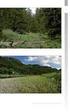 Přebírání okrsků v aplikaci Wanas Odkaz naleznete na těchto stránkách: http://mbcr.nature.cz/. Zde sekce stav okrsku. 1. Základní informace Stránka slouží k předávání informací o aktuálním stavu rozpracovanosti
Přebírání okrsků v aplikaci Wanas Odkaz naleznete na těchto stránkách: http://mbcr.nature.cz/. Zde sekce stav okrsku. 1. Základní informace Stránka slouží k předávání informací o aktuálním stavu rozpracovanosti
Úvod do email systému
 Úvod do email systému Základní informace Toto emailové prostředí je rozloženo do tří hlavních částí - rámců. Levý rámec zobrazuje aktuálně přihlášené složky. V pravé části strany se realizuje veškerá činnost
Úvod do email systému Základní informace Toto emailové prostředí je rozloženo do tří hlavních částí - rámců. Levý rámec zobrazuje aktuálně přihlášené složky. V pravé části strany se realizuje veškerá činnost
ver. 1.19 Asynchronní E-learningový
 Obsah: Teorie úvodem Základní terminologie Asynchronní e-learning Stavební bloky e-learningu Jednotlivé součásti sti systému Uživatelé Přehledné interaktivní prostředí Testy Jak testy fungují Hodnocení
Obsah: Teorie úvodem Základní terminologie Asynchronní e-learning Stavební bloky e-learningu Jednotlivé součásti sti systému Uživatelé Přehledné interaktivní prostředí Testy Jak testy fungují Hodnocení
Postup přihlášení (první přihlášení)
 Postup přihlášení (první přihlášení) 1. ve webovém prohlížeči zapište následující adresu: https://portal.office.com objeví se úvodní přihlašovací stránka 2. do prvního vstupního řádku zapište jako přihlašovací
Postup přihlášení (první přihlášení) 1. ve webovém prohlížeči zapište následující adresu: https://portal.office.com objeví se úvodní přihlašovací stránka 2. do prvního vstupního řádku zapište jako přihlašovací
Učební osnovy pracovní
 ZV Základní vzdělávání 1 týdně, povinný Informace v historii Žák: seznámí se s historií informací pozná vznik a vývoj počítačů - pojem informace - vznik a vývoj počítačů Komunikace Anglický jazyk Angličtina
ZV Základní vzdělávání 1 týdně, povinný Informace v historii Žák: seznámí se s historií informací pozná vznik a vývoj počítačů - pojem informace - vznik a vývoj počítačů Komunikace Anglický jazyk Angličtina
HROMADNÝ E-MAIL ROZESÍLÁNÍ HROMADNÉHO E-MAILU Z PORTÁLU SLEZSKÉ UNIVERZITY. SLEZSKÁ UNIVERZITA V OPAVĚ, OBCHODNĚ PODNIKATELSKÁ FAKULTA V KARVINÉ
 HROMADNÝ E-MAIL ROZESÍLÁNÍ HROMADNÉHO E-MAILU Z PORTÁLU SLEZSKÉ UNIVERZITY. SLEZSKÁ UNIVERZITA V OPAVĚ, OBCHODNĚ PODNIKATELSKÁ FAKULTA V KARVINÉ Publikováno:15.4.2011 10:46 Obsah OBSAH Obsah... 2 Úvod...
HROMADNÝ E-MAIL ROZESÍLÁNÍ HROMADNÉHO E-MAILU Z PORTÁLU SLEZSKÉ UNIVERZITY. SLEZSKÁ UNIVERZITA V OPAVĚ, OBCHODNĚ PODNIKATELSKÁ FAKULTA V KARVINÉ Publikováno:15.4.2011 10:46 Obsah OBSAH Obsah... 2 Úvod...
Manuál k e-learningovému vzdělávacímu modulu 1 MODUL HIGH-TECH POTRAVINY. Popularizace zdraví Po.Zdrav (CZ.1.07/3.1.00/37.0104)
 2013 Manuál k e-learningovému vzdělávacímu modulu 1 MODUL HIGH-TECH POTRAVINY Popularizace zdraví Po.Zdrav (CZ.1.07/3.1.00/37.0104) Obsah OBSAH... 1 ÚVOD... 2 PŘÍRUČKA PRO ADMINISTRÁTORA... 3 1. VYTVOŘENÍ
2013 Manuál k e-learningovému vzdělávacímu modulu 1 MODUL HIGH-TECH POTRAVINY Popularizace zdraví Po.Zdrav (CZ.1.07/3.1.00/37.0104) Obsah OBSAH... 1 ÚVOD... 2 PŘÍRUČKA PRO ADMINISTRÁTORA... 3 1. VYTVOŘENÍ
CzechAdvisor.cz. Návod pro členy AHR
 CzechAdvisor.cz Návod pro členy AHR Obsah 1. Práce s portálem... 2 2. Registrace... 3 1.1. Základní údaje... 4 1.2. Informace o zařízení... 5 1.3. Fotografie... 5 1.4. Platba a podmínky... 6 1.5. Smlouva...
CzechAdvisor.cz Návod pro členy AHR Obsah 1. Práce s portálem... 2 2. Registrace... 3 1.1. Základní údaje... 4 1.2. Informace o zařízení... 5 1.3. Fotografie... 5 1.4. Platba a podmínky... 6 1.5. Smlouva...
SharePoint Online. Vyhledávání Můžete hledat weby, osoby nebo soubory. Vytvoření webu nebo příspěvku
 Úvodní příručka Zvládněte toho více, ať jste kdekoli, se zabezpečeným přístupem, sdílením a ukládáním souborů. Přihlaste se ke svému předplatnému Office 365 a ve spouštěči aplikací vyberte SharePoint.
Úvodní příručka Zvládněte toho více, ať jste kdekoli, se zabezpečeným přístupem, sdílením a ukládáním souborů. Přihlaste se ke svému předplatnému Office 365 a ve spouštěči aplikací vyberte SharePoint.
Práce s LMS Moodle verze 2.3.
 Univerzita Karlova v Praze, Ústav výpočetní techniky, Oddělení výukových systémů a speciálních technologií Práce s LMS Moodle verze 2.3. MUDr. Jitka Feberová, Ph.D. Martin Feber 2013 O v o c n ý t r h
Univerzita Karlova v Praze, Ústav výpočetní techniky, Oddělení výukových systémů a speciálních technologií Práce s LMS Moodle verze 2.3. MUDr. Jitka Feberová, Ph.D. Martin Feber 2013 O v o c n ý t r h
Moodle průvodce pro lektory
 Moodle průvodce pro lektory 2013 Moodle průvodce pro lektora 1 Obsah Úvod... 2 1 První přihlášení... 3 1.1 Přihlášení... 4 1.2 Odhlášení... 4 1.3 Zapomenuté heslo... 4 2 Prostředí systému Moodle... 5 2.1
Moodle průvodce pro lektory 2013 Moodle průvodce pro lektora 1 Obsah Úvod... 2 1 První přihlášení... 3 1.1 Přihlášení... 4 1.2 Odhlášení... 4 1.3 Zapomenuté heslo... 4 2 Prostředí systému Moodle... 5 2.1
Manuál pro obsluhu Webových stránek
 ResMaster Systems s.r.o. Truhlářská 1119/20, 110 00 Praha 1 Manuál pro obsluhu Webových stránek (Prosinec 2018) Jana Vítová, +420 225 388 130 2018 Obsah Úvod Webové stránky... 3 Slovník pojmů... 3 URL
ResMaster Systems s.r.o. Truhlářská 1119/20, 110 00 Praha 1 Manuál pro obsluhu Webových stránek (Prosinec 2018) Jana Vítová, +420 225 388 130 2018 Obsah Úvod Webové stránky... 3 Slovník pojmů... 3 URL
Hromadná korespondence
 Kapitola dvanáctá Hromadná korespondence Učební text Mgr. Radek Hoszowski Hromadná korespondence Hromadná korespondence Představíme si jednoduchý nástroj, který nám může ušetřit velké množství práce. Je
Kapitola dvanáctá Hromadná korespondence Učební text Mgr. Radek Hoszowski Hromadná korespondence Hromadná korespondence Představíme si jednoduchý nástroj, který nám může ušetřit velké množství práce. Je
Podrobný návod. Učíme se používat prostředí TwinSpace
 Podrobný návod Učíme se používat prostředí TwinSpace Jak aktualizovat profil... 3 Jak do prostředí TwinSpace přizvat učitele a hosty... 5 Jak do prostředí TwinSpace přizvat žáky... 8 Jak přidat do prostředí
Podrobný návod Učíme se používat prostředí TwinSpace Jak aktualizovat profil... 3 Jak do prostředí TwinSpace přizvat učitele a hosty... 5 Jak do prostředí TwinSpace přizvat žáky... 8 Jak přidat do prostředí
IceWarp Outlook Sync Rychlá příručka
 IceWarp Mail server 10 IceWarp Outlook Sync Rychlá příručka Verze 10.4 Printed on 20 September, 2011 Instalace Prostudujte si před instalací Na cílové pracovní stanici musí být nainstalovaný program Microsoft
IceWarp Mail server 10 IceWarp Outlook Sync Rychlá příručka Verze 10.4 Printed on 20 September, 2011 Instalace Prostudujte si před instalací Na cílové pracovní stanici musí být nainstalovaný program Microsoft
edu-learning Výukový program přímo v aplikacích Microsoft Offi ce Word, Excel a PowerPoint
 edu-learning Výukový program přímo v aplikacích Microsoft Offi ce Word, Excel a PowerPoint w w w. e d u - l e a r n i n g. c z Konfucius* řekl: Co slyším, to zapomenu. Co vidím, si pamatuji. Co si vyzkouším,
edu-learning Výukový program přímo v aplikacích Microsoft Offi ce Word, Excel a PowerPoint w w w. e d u - l e a r n i n g. c z Konfucius* řekl: Co slyším, to zapomenu. Co vidím, si pamatuji. Co si vyzkouším,
Komplexní informační systém AMOS IS
 Strana 1 Komplexní informační systém AMOS IS Strana 2 Obsah Obsah... 2 Systém AMOS IS... 3 Výhody AMOS IS... 3 Hlavní funkce AMOS IS... 3 Cenová politika... 3 Moduly a funkce systému AMOS IS... 4 Jádro
Strana 1 Komplexní informační systém AMOS IS Strana 2 Obsah Obsah... 2 Systém AMOS IS... 3 Výhody AMOS IS... 3 Hlavní funkce AMOS IS... 3 Cenová politika... 3 Moduly a funkce systému AMOS IS... 4 Jádro
Google Apps. weby 2. verze 2012
 Google Apps weby 2 verze 2012 Obsah Obsah... 2 Úvod... Přidání nové stránky... 4 Úprava postranního panelu... 2 Úvod V dnešní době chce mít každý své informace po ruce. Díky Internetu a online aplikacím
Google Apps weby 2 verze 2012 Obsah Obsah... 2 Úvod... Přidání nové stránky... 4 Úprava postranního panelu... 2 Úvod V dnešní době chce mít každý své informace po ruce. Díky Internetu a online aplikacím
MOODLE PRO STUDENTY návod č. 1 (verze 3, září 2010)
 MOODLE PRO STUDENTY návod č. 1 (verze 3, září 2010) První přihlášení a úprava profilu, zápis do kurzu První přihlášení a úprava profilu Na stránkách školy přejděte vpravo v sekci elearning odkaz Moodle
MOODLE PRO STUDENTY návod č. 1 (verze 3, září 2010) První přihlášení a úprava profilu, zápis do kurzu První přihlášení a úprava profilu Na stránkách školy přejděte vpravo v sekci elearning odkaz Moodle
II. Elektronická pošta
 II. Chceme-li si přečíst poštu, klikneme v levém sloupci na nápis Doručená pošta. Máme před sebou seznam e-mailů seřazených podle data a času přijetí. Pokud máme zapnuto zobrazení náhledu, ve spodní nebo
II. Chceme-li si přečíst poštu, klikneme v levém sloupci na nápis Doručená pošta. Máme před sebou seznam e-mailů seřazených podle data a času přijetí. Pokud máme zapnuto zobrazení náhledu, ve spodní nebo
P r e z e n t a c e p r o j e k t u. Přílohy k prezentaci
 P r e z e n t a c e p r o j e k t u Přílohy k prezentaci 1. M o d u l Základní pojmy informačních a komunikačních technologií (ICT) Pochopení hlavních pojmů a základní znalost různých částí počítače. Pochopit,
P r e z e n t a c e p r o j e k t u Přílohy k prezentaci 1. M o d u l Základní pojmy informačních a komunikačních technologií (ICT) Pochopení hlavních pojmů a základní znalost různých částí počítače. Pochopit,
Podrobný návod pro administraci zákaznických účtů na portálu Czechiatour.eu
 2013 Podrobný návod pro administraci zákaznických účtů na portálu Czechiatour.eu Czechiatour.eu 1.2.2013 Vážení zákazníci portálu Czechiatour.eu. Abychom Vám co nejvíce usnadnili orientaci v administraci
2013 Podrobný návod pro administraci zákaznických účtů na portálu Czechiatour.eu Czechiatour.eu 1.2.2013 Vážení zákazníci portálu Czechiatour.eu. Abychom Vám co nejvíce usnadnili orientaci v administraci
Nápověda k systému CCS Carnet Mini. Manuál k aplikaci pro evidenci knihy jízd
 Nápověda k systému CCS Carnet Mini Manuál k aplikaci pro evidenci knihy jízd Vážený zákazníku, vítejte v našem nejnovějším systému pro evidenci knihy jízd - CCS Carnet Mini. V následujících kapitolách
Nápověda k systému CCS Carnet Mini Manuál k aplikaci pro evidenci knihy jízd Vážený zákazníku, vítejte v našem nejnovějším systému pro evidenci knihy jízd - CCS Carnet Mini. V následujících kapitolách
Nejprve je nutné vyplnit formulář nastavení. Následně mohou být vložena jednotlivá hesla do modulu.
 Slovník Činnost slovník zapojuje studenty do tvorby jednotlivých hesel slovníku, čímž může dojít k vytvoření přehledného souboru pojmů včetně definic, jenž jsou pro dané téma významné. Mezi hlavní výhody
Slovník Činnost slovník zapojuje studenty do tvorby jednotlivých hesel slovníku, čímž může dojít k vytvoření přehledného souboru pojmů včetně definic, jenž jsou pro dané téma významné. Mezi hlavní výhody
Uživatelský manuál aplikace. Dental MAXweb
 Uživatelský manuál aplikace Dental MAXweb Obsah Obsah... 2 1. Základní operace... 3 1.1. Přihlášení do aplikace... 3 1.2. Odhlášení z aplikace... 3 1.3. Náhled aplikace v jiné úrovni... 3 1.4. Změna barevné
Uživatelský manuál aplikace Dental MAXweb Obsah Obsah... 2 1. Základní operace... 3 1.1. Přihlášení do aplikace... 3 1.2. Odhlášení z aplikace... 3 1.3. Náhled aplikace v jiné úrovni... 3 1.4. Změna barevné
Situace v dalším vzdělávání v kraji Vysočina s důrazem na malé a střední podniky. Vítězslav Šeda, OHK Jihlava
 Situace v dalším vzdělávání v kraji Vysočina s důrazem na malé a střední podniky Vítězslav Šeda, OHK Jihlava Možnosti vzdělávání se zejména v kategorii dalšího vzdělávání v kraji Vysočina rozšířily zejména
Situace v dalším vzdělávání v kraji Vysočina s důrazem na malé a střední podniky Vítězslav Šeda, OHK Jihlava Možnosti vzdělávání se zejména v kategorii dalšího vzdělávání v kraji Vysočina rozšířily zejména
Pokročilé funkce. Průvodce systémem Moodle ČZU. Pokročilé funkce. Středisko podpory elektronického vzdělávání
 1 Středisko podpory elektronického vzdělávání Odbor informačních a komunikačních technologií Česká zemědělská univerzita v Praze Kamýcká 129, Praha 6 - Suchdol 2 Osnova Nástroj Úkol - Rubrika Nástroj Workshop
1 Středisko podpory elektronického vzdělávání Odbor informačních a komunikačních technologií Česká zemědělská univerzita v Praze Kamýcká 129, Praha 6 - Suchdol 2 Osnova Nástroj Úkol - Rubrika Nástroj Workshop
Už ivatelska dokumentace
 Už ivatelska dokumentace Aplikace Portál úspěšných projektů je určena k publikování informací o projektech realizovaných za přispění některého z Operačních programů v gesci Ministerstva vnitra České republiky.
Už ivatelska dokumentace Aplikace Portál úspěšných projektů je určena k publikování informací o projektech realizovaných za přispění některého z Operačních programů v gesci Ministerstva vnitra České republiky.
Modul Ankety verze 1.11 pro redakční systém Marwel 2.8 a 2.7
 Modul Ankety verze 1.11 pro redakční systém Marwel 2.8 a 2.7 postupy a doporučení pro práci redaktorů Ivo Vrána, červen 2011 Podpora: e-mail: podpora@qcm.cz tel.: +420 538 702 705 Obsah Modul Ankety...3
Modul Ankety verze 1.11 pro redakční systém Marwel 2.8 a 2.7 postupy a doporučení pro práci redaktorů Ivo Vrána, červen 2011 Podpora: e-mail: podpora@qcm.cz tel.: +420 538 702 705 Obsah Modul Ankety...3
V tomto manuálu získáte informace o postupu:
 V tomto manuálu získáte informace o postupu: A. Jak se jako dodavatel registrovat B. Jak se jako dodavatel přihlásím C. Jak podat elektronickou nabídku F. Elektronická komunikace 1 A. Jak se jako dodavatel
V tomto manuálu získáte informace o postupu: A. Jak se jako dodavatel registrovat B. Jak se jako dodavatel přihlásím C. Jak podat elektronickou nabídku F. Elektronická komunikace 1 A. Jak se jako dodavatel
